笔记本如何连接两台显示器 电脑连接双显示器的方法
时间:2024-03-25 来源:互联网 浏览量:
在现今的办公环境中,使用多台显示器已经成为一种常见的需求,可以提高工作效率和舒适度,对于很多人来说,如何连接两台显示器到笔记本电脑却是一个困扰。在这篇文章中我们将介绍电脑连接双显示器的方法,帮助您轻松实现多屏办公的便利。无论是通过HDMI、VGA、DVI等接口,还是通过USB转接器,都能帮助您实现双显示器的连接。让我们一起来了解这些连接方式,并选择最适合自己的方法。
步骤如下:
1将显示和笔记本或者台式机连接。
2双屏显示,则电脑主机应该具备双显示输出接口(一般为集成VGA显卡接口加独立VGA或DVI或HDMI显卡接口。也有全集成VGA显卡接口和DVI显卡接口,甚至还有全集成VGA、DVI、HDMI三种显卡接口的),并且显卡和系统也应当支持双屏显示。

2.3如果电脑主机只有VGA接口没有HDMI接口(这种配置很常见),而电视机只有HDMI接口。则需要通过添置VGA转HDMI或HDMI转VGA的转接头才能将其连接起来,但其画质会有所下降。
4右键点击桌面,打开个性化。

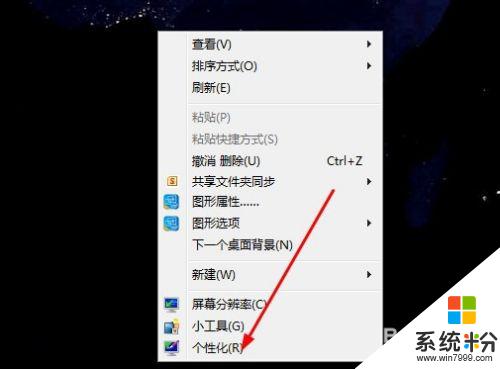
3.5点击显示。
6点击屏幕设置。
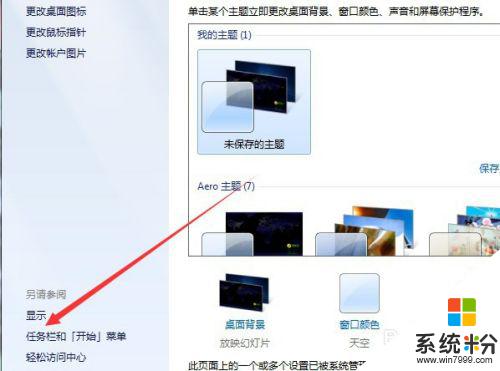
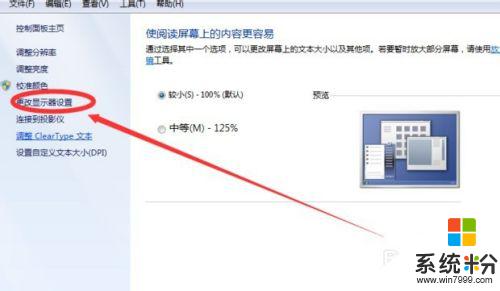
4.7在这里设置显示器的分辨率、横屏还是竖屏、以及多显示器设置。
8复制模式为两个显示器一致,只是将你电脑显示器1的内容复制到2,比如笔记本复制到台式,显得大一些,两个显示器监控内容。
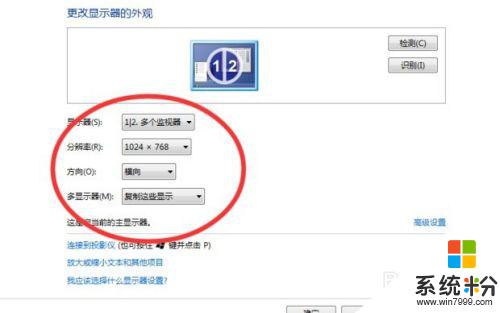
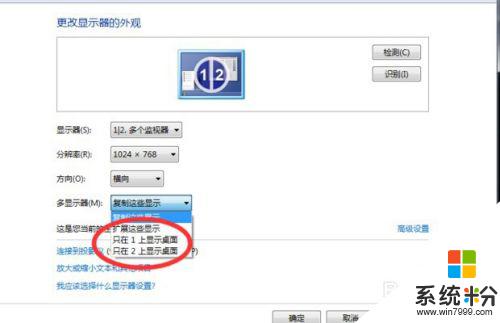
5.9选择显示器2,就相当于将笔记本显示器内容显示到台式显示器上,而笔记本显示器就关闭了,相当于笔记本成了主机,用大尺寸显示器看内容而已。
10拓展模式就是显示器1和2同时使用,又不是复制模式。比如设置了显示器1,可以将1的内容拖拽到2显示,也可以把2的内容拖拽到1,两个显示器随意切换。
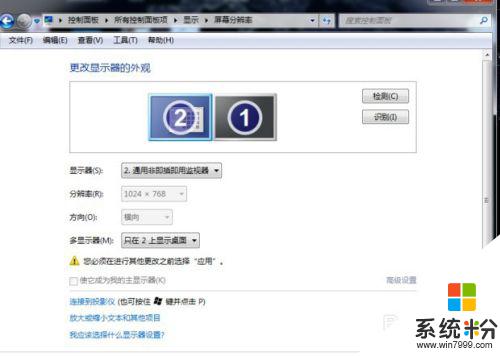
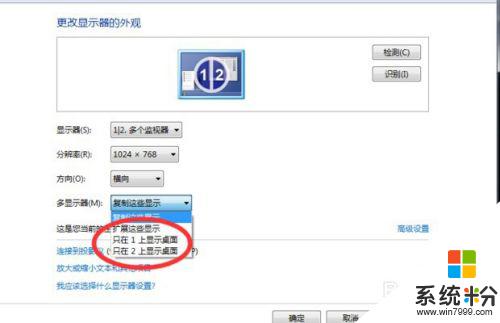
6.11拓展模式。
12显示2主屏幕模式。
13复制模式。



以上就是如何将笔记本连接两台显示器的全部内容,如果还有不清楚的用户,可以参考以上步骤进行操作,希望对大家有所帮助。
相关教程
- ·笔记本怎么连接两个显示器 一台电脑同时连接两个显示器的步骤
- ·笔记本电脑能接台式显示器吗 台式显示器如何与笔记本连接
- ·台式电脑怎么便捷连接双显示器 台式电脑便捷连接双显示器的方法
- ·笔记本电脑如何使用外接显示器 笔记本外接显示器连接方法
- ·笔记本怎么连接外显示器 笔记本电脑连接显示器设置方法
- ·笔记本电脑增加显示器 笔记本电脑如何连接显示器并扩展显示
- ·戴尔笔记本怎么设置启动项 Dell电脑如何在Bios中设置启动项
- ·xls日期格式修改 Excel表格中日期格式修改教程
- ·苹果13电源键怎么设置关机 苹果13电源键关机步骤
- ·word表格内自动换行 Word文档表格单元格自动换行设置方法
